| เครื่องมือแปลภาษา โดยGoogle |
 สวัสดีสมาชิก THTWEB ทุกท่าน วันนี้ขอแนะนำการเพิ่มเครื่องมือแปลเว็บไซต์ของ Google ไว้ในหน้าเว็บของคุณ โดยจะแปลเนื้อหาตามภาษาที่ผู้ใช้ต้องการ หวังตอบสนองผู้ที่มีปัญหาติดขัดด้านภาษา บริการดังกล่าวของกูเกิลมีชื่อว่า Google Translate โดยสามารถที่จะแปลได้หลายภาษา แต่ก็มีเป้าหมายเพื่อแปลภาษาบนเว็บไปเป็นภาษาที่ผู้ใช้คอมพิวเตอร์คุ้นเคย ทำให้ผู้เข้าเว็บต่างๆ สามารถเข้าถึงข้อมูลโดยที่ได้รับผลกระทบด้านภาษาน้อยที่สุด สำหรับภาษาที่บริการแปลจากกูเกิลรองรับ ปัจจุบัน 60 ภาษา และในอนาคตมีแผนจะขยายไปยังภาษาอื่นๆ เพิ่มเติมต่อไป สวัสดีสมาชิก THTWEB ทุกท่าน วันนี้ขอแนะนำการเพิ่มเครื่องมือแปลเว็บไซต์ของ Google ไว้ในหน้าเว็บของคุณ โดยจะแปลเนื้อหาตามภาษาที่ผู้ใช้ต้องการ หวังตอบสนองผู้ที่มีปัญหาติดขัดด้านภาษา บริการดังกล่าวของกูเกิลมีชื่อว่า Google Translate โดยสามารถที่จะแปลได้หลายภาษา แต่ก็มีเป้าหมายเพื่อแปลภาษาบนเว็บไปเป็นภาษาที่ผู้ใช้คอมพิวเตอร์คุ้นเคย ทำให้ผู้เข้าเว็บต่างๆ สามารถเข้าถึงข้อมูลโดยที่ได้รับผลกระทบด้านภาษาน้อยที่สุด สำหรับภาษาที่บริการแปลจากกูเกิลรองรับ ปัจจุบัน 60 ภาษา และในอนาคตมีแผนจะขยายไปยังภาษาอื่นๆ เพิ่มเติมต่อไป
|
|
|
 ขั้นตอนที่ 1 : สร้างคำสั่งเครื่องมือ Google Translator ขั้นตอนที่ 1 : สร้างคำสั่งเครื่องมือ Google Translator
|
1. คลิ๊กที่ลิงค์นี้ http://translate.google.com/translate_tools (เพื่อไปยังแปลภาษา)
หรืออีกวิธี
เข้าไปหน้าเว็บ google แล้วคลิ๊กไอคอน (เลข1) บริเวณมุมบนด้านขวา (เลข1) บริเวณมุมบนด้านขวา
จากนั้นคลิ๊กที่ ไอคอนแปลภาษา จากตัวเลือก (เลข2)
|
|

|
2. หน้า Google Translate แปลภาษา
- ให้คลิ๊กที่เมนู "เครื่องมือแปลเว็บไซต์ (Website Translator) " ดังภาพประกอบ บริเวณด้านล่าง
|
|
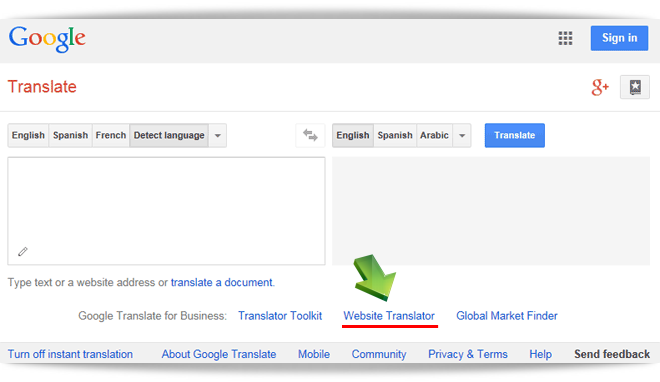
|
3. และคลิ๊กที่ปุ่ม (เพิ่มในเว็บไซต์ของคุณทันที) |
|
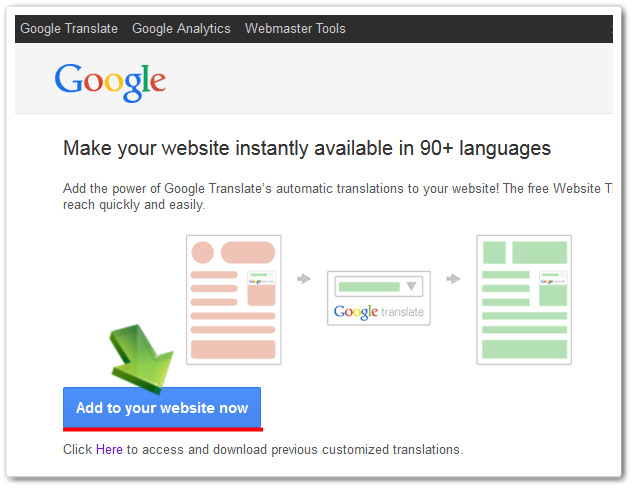
|
4. กรณีที่ยังไม่ได้ Login ด้วยบัญชี Google ระบบจะให้ทำการ login ด้วยอีเมล์ก่อน
หรือสร้างบัญชีใหม่ได้ ที่เมนู Create account บริเวณด้านล่าง
(ถ้าคุณไม่มีหน้านี้ แสดงว่าได้ login อยู่ในระบบของ google อยู่แล้ว ให้ดูที่ข้อ 5 ได้เลย) |
|
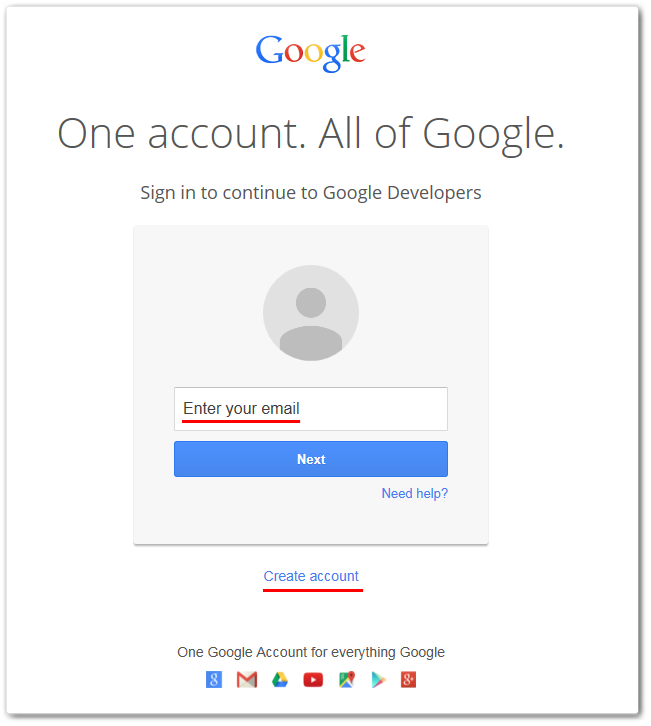
|
5. หน้า Website Translator (เครื่องมือแปลเว็บไซต์) - Add Website (เพิ่มเว็บไซต์) ข้อมูลเว็บไซต์ (Website Info) - ใส่ URL ของเว็บไซต์คุณ (เลข1) ที่จะนำเครื่องมือแปลภาษา ไปติดตั้ง
เช่น http://help2.tht.in
- กำหนด ภาษาเริ่มต้น ของเว็บไซต์คุณ คือภาษาอะไร (เลข2)
เช่น ไทย
6. จากนั้นคลิ๊กที่ปุ่ม |
|
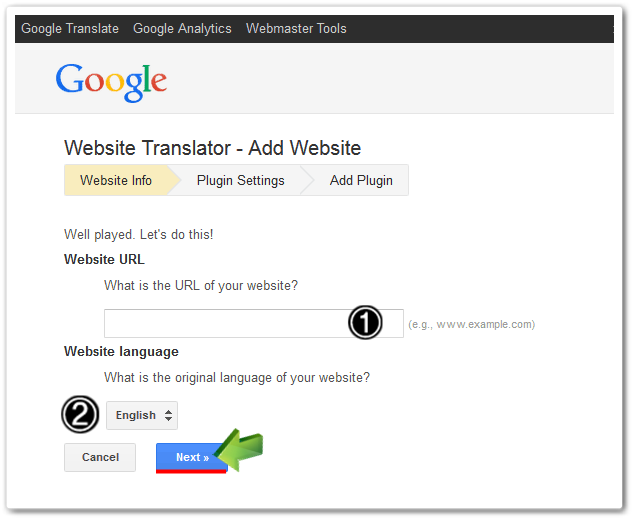
|
7. หน้า Website Translator (เครื่องมือแปลเว็บไซต์) - Add Website (เพิ่มเว็บไซต์) การตั้งค่าปลั๊กอิน (Plugin Settings) เลือกภาษา ที่จะใช้แปล (เลข3)
ในภาพประกอบด้านล่าง ใช้แบบ Specific language 8. Display mode (รูปแบบการแสดงผล) (เลข4) - เลือกรูปแบบแสดงผล
- กำหนด ทิศทางการแสดงผล
9. Advanced (ขั้นสูง) (เลข5) กำหนดเพิ่มหรือไม่ก็ได้ - แสดงแบนเนอร์การแปลให้กับผู้ใช้ที่พูดภาษาอื่นที่ไม่ใช่ภาษาบนหน้าเว็บของคุณโดยอัตโนมัติ
- หน้าเว็บของคุณมีเนื้อหาในหลายภาษา
- ติดตามการเข้าชมการแปลโดยใช้ Google Analytics
10. เสร็จแล้วคลิ๊กที่ปุ่ม เพื่อรับ code ในหน้าถัดไป |
|
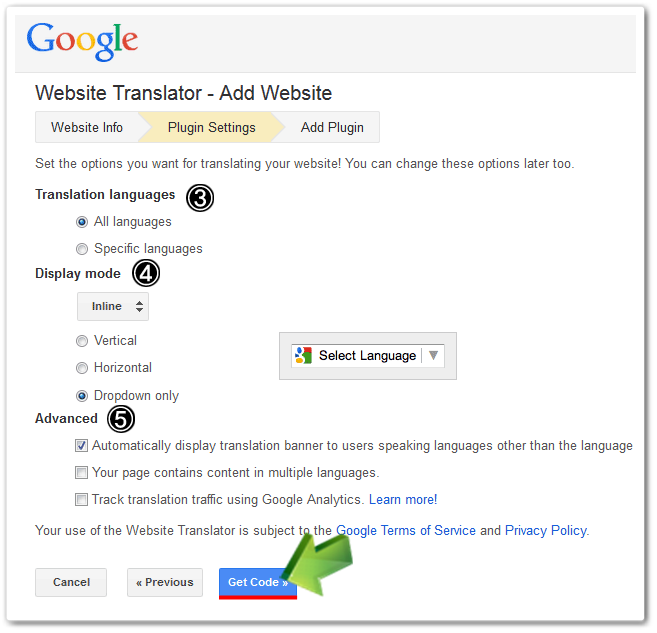
|
11. หน้า Website Translator (เครื่องมือแปลเว็บไซต์) - Add Website (เพิ่มเว็บไซต์) เพิ่มปลั๊กอิน (Add Plugin)
- ในกรอบสี่เหลี่ยม (เลข6) เป็น code ที่ต้อง copy ไปวางในเว็บไซต์คุณ
- โดยลากคลุม code ทั้งหมด
- แล้วคลิ๊กขวา+copy
หรืออีกวิธี กดปุ่ม Ctrl+C จากบน Keyboard |
 ให้เปิดหน้า Get code ค้างไว้ก่อน เผื่อกลับมา copy code ใหม่อีกครั้ง ให้เปิดหน้า Get code ค้างไว้ก่อน เผื่อกลับมา copy code ใหม่อีกครั้ง
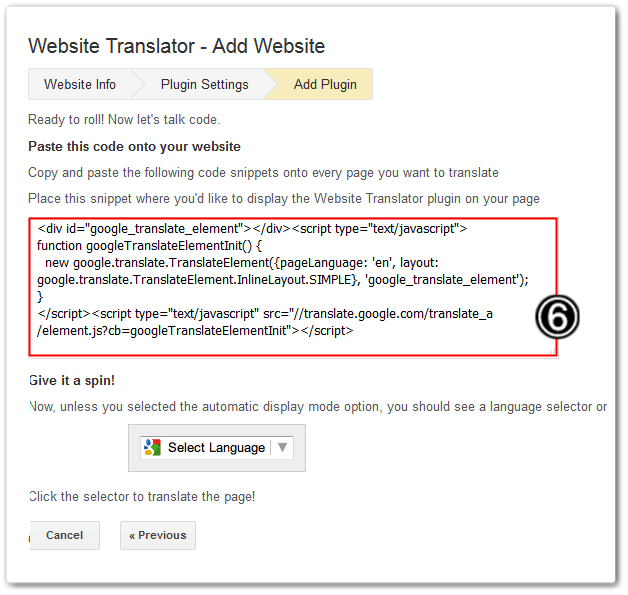
|
|
 ขั้นตอนที่ 2 : นำ code ที่ได้ ไปติดตั้งในเว็บไซต์ ขั้นตอนที่ 2 : นำ code ที่ได้ ไปติดตั้งในเว็บไซต์
|
1. กลับมาที่เว็บไซต์คุณ จากนั้นจึงเข้าไปแก้ไขหน้าบทความ หรือเทมเพลทที่ต้องการจะติดตั้งตัวแปลภาษา 2. กำหนดตำแหน่งที่จะแสดงตัวแปลภาษา (เลข1) - โดยสร้างตาราง หรือเพิ่มแถว เพิ่มคอลัมภ์ ก็ได้ตามวิธีที่สะดวก
3. จากนั้นคลิ๊กเมาส์ ลงไปในตาราง เซลล์ที่เพิ่งสร้าง โดยให้ Cursor กระพริบ (เลข2)
4. แล้วจึงคลิ๊กที่ไอคอน เพิ่ม/แก้ไข Script (เลข3) เพิ่ม/แก้ไข Script (เลข3) |
|
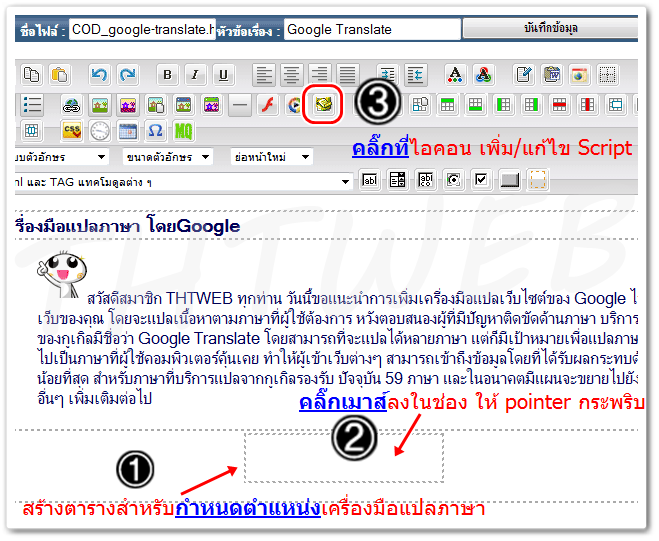
|
5. หน้าต่างเพิ่ม / แก้ไข Script
- นำ code ที่ copy มาจากขั้นตอนที่ 1 ตอน Get code วางในช่อง
โดยคลิ๊กขวา + paste
หรือ
ใช้ Ctrl + V จากการกดปุ่มบน keyboard ก็ได้
แล้วคลิ๊กปุ่ม ออกมา |
|
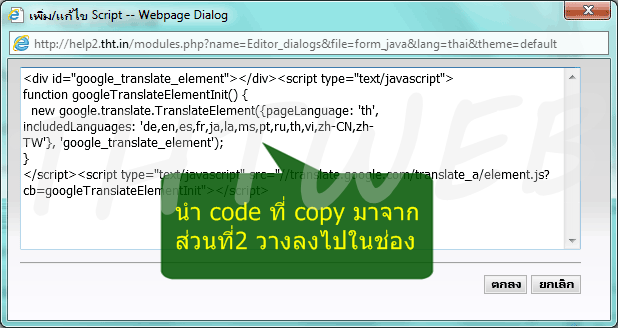
|
6. จะเห็นว่ามีสัญลักษณ์ Script   อยู่ในตาราง หรือเซลล์ ที่คุณกำหนด (จากในข้อ3) อยู่ในตาราง หรือเซลล์ ที่คุณกำหนด (จากในข้อ3)
7. เรียบร้อยคลิ๊กปุ่ม ได้เลย เป็นอันเสร็จ |
| ที่มาบริการและภาพประกอบ : Google Translate |